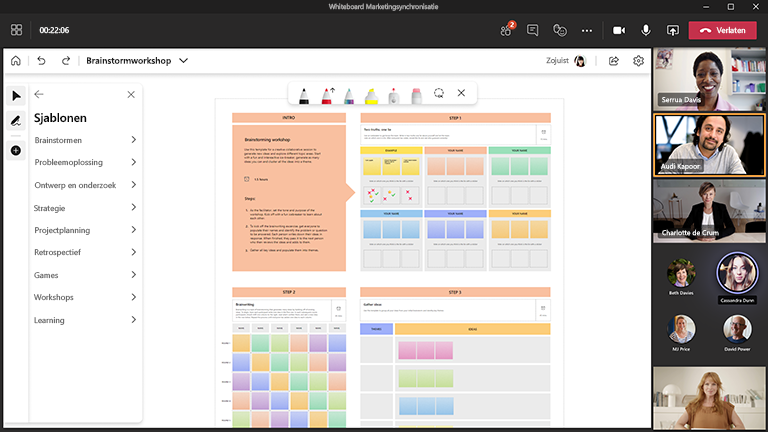Interne workshops bieden werknemers een geweldige manier om samen te komen om ideeën te genereren, doelstellingen op elkaar af te stemmen of zelfs om nieuwe concepten en vaardigheden te leren.
De werkruimte voor visuele samenwerking van Whiteboard creëert de perfecte plek waar werknemers kunnen samenkomen om ideeën op te doen en te leren.
Belangrijke functies:
-
Sjablonen voor diverse workshopindelingen
-
Kleurrijke plaknotities helpen duidelijke verhalen te vertellen
-
Externe inhoud opnemen met afbeeldingen en documenten
-
Slimme digitale inkten en vormen om ideeën te visualiseren
-
Reacties om deelname aan te moedigen
Een geslaagde brainstormworkshop houden
Ga als volgt te werk:
Het bord van tevoren voorbereiden
-
Plan een Microsoft Teams-vergadering.
-
Ga naar de Teams-vergadering en selecteer Whiteboard in de lijst bovenaan de vergadering. U kunt dit ook doen door een whiteboard te maken en de koppeling te delen in de Whiteboard Windows-app of in de browser via op whiteboard.office.com.
-
Selecteer in het creatievenster Sjablonen > Brainstormen, en kies vervolgens een sjabloon.
-
Voeg uw sessiedoelen toe en label alles op de juiste manier.
-
Deel een koppeling naar het bord als anderen u helpen bij de voorbereiding.
Tijdens de sessie
-
Zorg ervoor dat alle deelnemers de koppeling Teams-vergadering hebben.
-
Nadat de vergadering is gestart, deelt u het whiteboard vanuit de lade Delen, of stuurt u een link naar uw bord vanuit de Whiteboard-app of vanaf whiteboard.office.com.
-
Introduceer het doel van de sessie en zorg ervoor dat iedereen bekend is met het gebruik van Whiteboard.
-
Overweeg hoe u de sessie wilt organiseren (gebruik bijvoorbeeld speciale plaknotities voor specifieke personen, reacties die verschillende ideeën vertegenwoordigen, en ga zo maar door).
-
Voer de workshop uit zoals u dat normaal zou doen en moedig deelname aan via Teams en rechtstreeks op het whiteboard.
-
Gebruik de functie 'Hand omhoog' in Teams om de volgorde te ordenen waarin deelnemers zullen spreken.
-
Houd de tijd in de gaten om ervoor te zorgen dat u alle onderwerpen kunt behandelen.
Na de sessie
-
Stuur een bericht naar de deelnemers met de koppeling naar het whiteboard, zodat iedereen toegang heeft.
-
Als u een momentopname van het voltooide whiteboard naar iemand wilt sturen, exporteert en deelt u een PNG-afbeelding vanuit het menu Instellingen. .
-
Migreer de uiteindelijke actie-items naar het hulpprogramma van uw keuze om actie te ondernemen en de voortgang te meten.
Zie ook
Bekijk onze andere Whiteboard-handleidingen voor meer informatie.